Innføringsstrategier som går fra Stream (klassisk) til Stream (på SharePoint)
Stream (klassisk) og Stream (på SharePoint) vil eksistere sammen en stund, avhengig av overføringsplanen og tidsberegningen. Hvis organisasjonen har teams-møteopptak aktivert, er brukerne allerede kjent med hvordan individuelle videoer i OneDrive og SharePoint fungerer, ettersom møteopptaksvideoer har blitt lastet opp der i stedet for Stream (klassisk) siden begynnelsen av 2021. Du må imidlertid begynne å oppmuntre brukerne til å laste opp de andre videoene direkte til SharePoint, Teams, Yammer og OneDrive i stedet for å plassere dem i Stream (klassisk). Nedenfor finner du noen strategier for å begynne å oppmuntre til mer bruk av Stream (på SharePoint) i stedet for Stream (klassisk).
Hjelpe brukere med å forstå Stream (på SharePoint)
Stream (klassisk) og Stream (på SharePoint) følger ulike modeller for bedriftsvideo. Stream (klassisk) var en «enkelt videoportal» løst koblet til Microsoft 365. Selv om Stream (på SharePoint) aktiverer bedriftsvideo direkte i Microsoft 365 fra lagringsplass. Videoer finnes nå ved siden av alle de andre filene dine. Startsiden for Stream handler om å gå tilbake til videoene dine som er relevante for deg. Og Stream-appen blir programmet for å se, forbedre, administrere og spille inn videoer i Microsoft 365. Forskjellen i de to modellene er betydelig, og du må klargjøre brukerne for endringen. Nedenfor finner du hjelpeveiledninger for sluttbrukere som du kan dele med brukerne for å hjelpe dem med å forstå Stream (på SharePoint):
- Stream (klassisk) kontra Stream (på SharePoint) veiledning
- Stream (på SharePoint) oversikt med koblinger til hjelpeartikler for sluttbrukere
- Oversikt over Stream (på SharePoint) & sammenligning med Stream (klassisk) – Du kan bruke denne PowerPoint-visningen til dine egne interne formål. Den inneholder diagrammer for å forklare hvordan Stream (på SharePoint) endrer paradigmet for bedriftsvideo, samt korte videoer av alt du kan gjøre med videoer i Microsoft 365.
Innkjøp av ledere & interessenter
Å få innkjøp fra ledelsen og interessenter er det første skrittet til å endre fra Stream (klassisk) til Stream (på SharePoint). Endringen over vil være et middels til stort prosjekt, slik at det hjelper å ha alle på samme side fra begynnelsen.
Kjør Stream (klassisk) lagerrapport for å identifisere hvilket innhold, grupper, kanaler og brukere som aktivt bruker Stream (klassisk). Du bør kontakte brukerne som har mest innhold og/eller mest aktivt innhold. Begynn å dele med disse brukerne tidlig at endringen i Stream (på SharePoint) og overføring kommer. Hjelp brukerne med å få på plass en plan for hvordan de endrer arbeidsflytene sine ved hjelp av videoer i SharePoint, Teams, OneDrive og Yammer i stedet for Stream (klassisk).
Varsle brukere om kommende endringer direkte i Stream (klassisk)
Hvis du vil varsle brukerne om kommende endringer i bruken av Stream (klassisk) og overgangs- og overføringsplanene dine, kan du vise en egendefinert melding øverst i Stream (klassisk). Denne meldingen er en flott måte å holde brukerne oppdatert på når det gjelder endring av abonnementer.
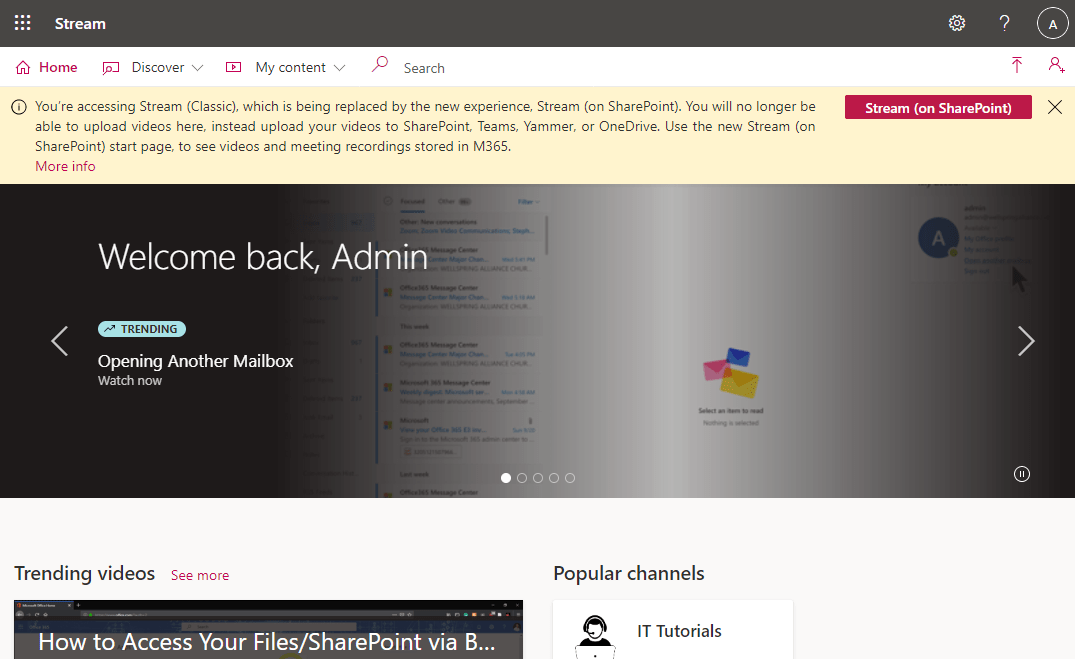
Eksempel på meldingsideer
Nedenfor finner du noen eksempler på meldinger du kan klippe ut og lime inn i den egendefinerte meldingsinnstillingen for å hjelpe brukerne med å se hva som skjer med endringen i Stream (på SharePoint). Bruk gjerne disse eksempelmeldingene som de er, eller tilpass dem etter dine egne behov.
Stream (klassisk) som arkiv, overfører selektivt innhold
Bruk en melding som følger, hvis du vil bruke en fremgangsmåte der du gjør Stream (klassisk) et arkiv av eksisterende innhold som ikke tillater nye opplastinger, og har tatt kontakt hvis de trenger spesifikt innhold overført.
Du får tilgang til Stream (klassisk), som erstattes av den nye opplevelsen, Stream (på SharePoint). Du kan ikke lenger laste opp videoer her, i stedet laste opp videoer til SharePoint, Teams, Yammer eller OneDrive. Bruk den nye Stream (på SharePoint) startside for å se videoer og møteopptak som er lagret i M365. Vi overfører bare utvalgt innhold. Ta kontakt hvis du føler at innholdet ditt bør vurderes for overføring.
[Mer informasjon] {https://yourlinkheretoyourinternalhelppage.com}
Overfør alt umiddelbart
Bruk en melding som følger hvis du skal overføre alt umiddelbart.
Du får tilgang til Stream (klassisk), som erstattes av den nye opplevelsen, Stream (på SharePoint). Du vil ikke lenger kunne laste opp videoer her, i stedet laste opp videoer til SharePoint, Teams, Yammer eller OneDrive. Bruk den nye Stream (på SharePoint) startside for å se videoer og møteopptak som er lagret i M365. Vi er i ferd med å overføre eksisterende innhold.
[Mer informasjon] {https://linktointernalhelppage.com}
Bytt over brukere sakte
Bruk et sett med meldinger som følger hvis du skal bytte til Stream (på SharePoint) sakte.
Før overføringen introduserer du Stream (på SharePoint)
Du får tilgang til Stream (klassisk), som erstattes av den nye opplevelsen, Stream (på SharePoint). Kommer snart vil du ikke lenger kunne laste opp videoer her. Vi anbefaler på det sterkeste at du begynner å bruke den nye opplevelsen ved ganske enkelt å laste opp videoene dine til SharePoint, Teams, Yammer eller OneDrive. Bruk den nye Stream (på SharePoint) startside for å se videoer og møteopptak som er lagret i M365. Vi skal overføre videoene dine for deg over tid.
[Mer informasjon] {https://linktointernalhelppage.com}
Snakk om overføringsplanen før overføring
Du får tilgang til Stream (klassisk), som erstattes av den nye opplevelsen, Stream (på SharePoint). Du kan ikke lenger laste opp videoer her, i stedet laste opp videoer til SharePoint, Teams, Yammer eller OneDrive. Overføringen starter (dato). Når innholdet er overført, vil det ikke lenger være synlig i Stream (klassisk.)
[Mer informasjon og hvor du finner overført innhold] {https://linktointernalhelppage.com}
Under overføring
Du får tilgang til Stream (klassisk), som erstattes av den nye opplevelsen, Stream (på SharePoint). Du kan ikke lenger laste opp videoer her, i stedet laste opp videoer til SharePoint, Teams, Yammer eller OneDrive. Overføring pågår. Når overføringsinnholdet skrives, vil det ikke lenger være synlig i Stream (klassisk) når innholdet er overført.
[Mer informasjon og hvor du finner overført innhold] {https://linktointernalhelppage.com}
Etter overføring, før du deaktiverer leieren
Du får tilgang til Stream (klassisk), som erstattes av den nye opplevelsen, Stream (på SharePoint). Du kan ikke lenger laste opp videoer her, i stedet laste opp videoer til SharePoint, Teams, Yammer eller OneDrive. Overføringen er nesten fullført. Hvis du har gjenstående innhold i Stream (klassisk) vi ikke overførte, som du fremdeles føler du trenger, kan du laste det ned manuelt og laste det opp på nytt til ønsket sted.
[Mer informasjon og hvor du finner overført innhold] {https://linktointernalhelppage.com}
Endre Stream-appen for å gå til Stream (på SharePoint)
For å få brukere til å bygge vanen med å bruke videoer i Stream (på SharePoint), bør du endre Stream-appen i startprogrammet for Microsoft 365 for å gå til startsiden for Stream i Office i stedet for Stream (klassisk).
Se instruksjonene i artikkelen Stream startside for konfigurasjon...
Blokkere opplasting av nye videoer til Stream (klassisk)
For å redusere antall videoer, må du overføre du bør hindre brukere fra å laste opp nye videoer til Stream (klassisk). Aggreger analyser fra videoer som er lastet opp til Stream (klassisk) det siste året, viser at:
- 50 % av videoene blir ikke sett etter 17 dager fra opplasting
- 75 % av videoene blir ikke sett etter 81 dager fra opplasting
- 80 % av videoene blir ikke sett etter 104 dager fra opplasting
Hvis du blokkerer opplastingen av nye videoer i Stream (klassisk) nå, vil derfor antall videoer som brukerne vil bry seg om å bli overført, være mye mindre over tid.
Ved hjelp av den eksisterende Stream (klassisk) innstillingen kan du blokkere alle brukere fra å laste opp, tillate bare bestemte personer å laste opp eller opprette en AD-sikkerhetsgruppe og bare tillate personer i denne sikkerhetsgruppen å laste opp.
Se instruksjonene for hvordan du blokkerer opplastinger i Stream (klassisk)...
Konfigurere interne hjelpesider
Du må holde brukerne oppmerksomme på alle endringene og overføringsplanene. Konfigurering av et internt SharePoint-område eller et sett med hjelpesider vil virkelig gå langt. Du kan koble til disse hjelpesidene fra den egendefinerte meldingen vi lar deg legge til i Stream (klassisk). Her er for eksempel noe av informasjonen du sannsynligvis vil ha på de interne hjelpesidene:
- Planer for overføring: Snakk om datoer når du vil starte overføringen, når du blokkerer opplasting i Stream (klassisk) og foreløpig når du vil fullføre.
- Slik bruker du Stream på SharePoint: Bruk og koble til informasjonen som gis i offentlig hjelpedokumentasjon om Stream (på SharePoint). Eksempel:
- Målplasseringer for overført innhold: Når innholdet er overført, vil du sannsynligvis gi brukerne en liste over koblinger til Stream (klassisk) grupper & kanaler, og hvor den nye koblingen til innholdet som ble flyttet til i SharePoint.
- Informasjon om hvilken som helst handling du vil ha fra brukere. Vær det tilbakemelding på hvilke videoer som skal overføres eller deres destinasjoner eller tidslinjer, osv.
Interne workshops
Ingenting fungerer bedre enn å legge et ansikt bak administrator-e-postmeldinger og menneskelig berøring som prøver å forklare hva som skjer. Å være vert for intern workshop om "hvordan ting fungerer" i Stream (på SharePoint) eller "Kontortid" med eksperter, fungerer bedre enn lange e-postmeldinger og "Slik går det" artikler. Brukerne kan stille spørsmål om bruk av Stream (på SharePoint). Kontroller at du registrerer disse øktene og gir dem til brukerne dine for å se om de ikke kan bli med personlig.
Deaktivere tilgang til Stream (klassisk)
Hvis du ikke vil at brukerne skal ha tilgang til Stream (klassisk) i det hele tatt lenger, kan du fjerne Stream klassisk tilgang for sluttbrukerne ved å følge fremgangsmåten som er nevnt her
Se også
Veiledning for overføringsstrategier
Veiledning for innføringsstrategier
Oversikt over overføring til Stream (på SharePoint)
Overføre videoer fra Stream (klassisk) til Stream (på SharePoint)
Detaljer for overføringsverktøy
Mer informasjon om Stream (på SharePoint)
Funksjoner og veikart for Stream (på SharePoint)
Kom i kontakt med Stream ingeniørteam for å gi oss tilbakemelding og lære mer om Microsoft Stream